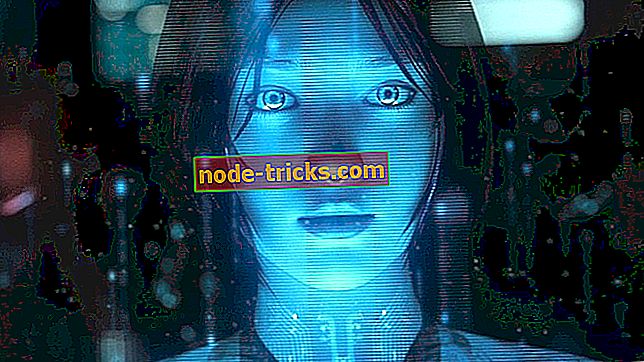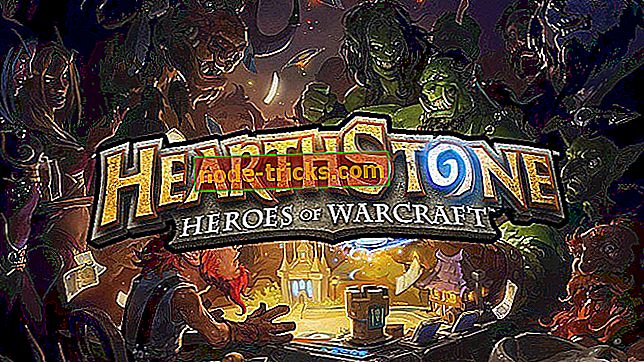Čo robiť, ak sa nič nestane, keď kliknete na tlačidlo Prehrať na pare
Para je skvelá platforma pre hranie hier, ale mnohí používatelia uviedli, že sa nič nestane, keď kliknete na tlačidlo Prehrať v službe Steam. To môže byť veľký problém, pretože nebudete môcť spustiť žiadne hry vôbec, ale dnes vám ukážeme, ako tento problém vyriešiť.
Existuje mnoho problémov so službou Steam, s ktorými sa môžete stretnúť, a niekoľko používateľov uviedlo, že nie sú schopní spúšťať hry v službe Steam. Môže to byť veľký problém a pri problémoch so službou Steam, tu sú niektoré podobné problémy, ktoré používatelia nahlásili:
- Steam spustí hru, ale nič sa nestane - Tento problém sa môže vyskytnúť, ak hra nie je správne nainštalovaná. Ak chcete problém vyriešiť, overte integritu vyrovnávacej pamäte hry a skúste spustiť hru znova.
- Pára sa pripravuje na spustenie potom nič - Váš antivírus môže byť príčinou tohto problému, a aby ste ho mohli opraviť, musíte ho dočasne vypnúť a skontrolovať, či to pomôže.
- Parná hra hovorí, že beží a potom sa zastaví - Niekedy nemusíte mať potrebné nainštalované komponenty, a to môže zabrániť spusteniu hry. Ak chcete opraviť, nainštalujte požadované Visual C ++ Redistributables pre hru a skúste ju spustiť znova.
Nič sa nestane, keď kliknem na hru Steam, čo mám robiť?
- Skontrolujte antivírus
- Skontrolujte, či je hra správne nainštalovaná
- Spustite program Steam ako správca
- Zmeniť oblasť sťahovania
- Uistite sa, že máte nainštalované Visual C ++ Redistributables
- Overte integritu vyrovnávacej pamäte hry
- Ukončite parný proces a znova spustite program Steam
- Preinštalujte problematickú hru
- Preinštalujte program Steam
Riešenie 1 - Skontrolujte antivírus

Podľa užívateľov, niekedy váš antivírus môže rušiť Steam a to spôsobí, že toto a mnoho ďalších problémov sa objaví. Ak chcete skontrolovať, či je váš antivírus problém, skúste zakázať určité antivírusové funkcie, napríklad skenovanie v reálnom čase alebo ochranu priečinkov. Ak to nefunguje, možno budete musieť vypnúť antivírus úplne.
Niekedy vypnutie antivírusu nepomôže, a ak je to tak, možno budete musieť odstrániť antivírus úplne. Majte na pamäti, že ak používate systém Windows 10, budete stále chránený programom Windows Defender, aj keď sa rozhodnete odstrániť antivírus tretej strany, takže sa nemusíte starať o vašu bezpečnosť.
Ak odstránenie antivírusový problém vyrieši, bolo by to ideálny čas zvážiť prechod na iný antivírus. Existuje mnoho skvelých antivírusových nástrojov na trhu, ale ak hľadáte spoľahlivú ochranu, ktorá nebude zasahovať do vášho systému, Bitdefender môže byť pre vás tou správnou voľbou.
Riešenie 2 - Skontrolujte, či je hra správne nainštalovaná
Ak nemôžete spustiť hry Steam, môžete sa tomuto problému vyhnúť kontrolou, či je hra správne nainštalovaná. Postupujte takto:
- Vyhľadajte inštalačný adresár Para a prejdite do adresára Steamapps .
- Tu musíte nájsť inštalačný adresár hry, ktorú chcete spustiť.
- Hľadanie spúšťača Ak tento priečinok nie je k dispozícii, skúste spustiť súbor setup.exe, ktorý by sa mal nachádzať v adresári hry.
- Dokončite nastavenie podľa pokynov na obrazovke.
- Po dokončení nastavenia reštartujte Steam a skúste spustiť hru znova.
Majte na pamäti, že to nie je univerzálne riešenie, takže nemusí fungovať pre každú hru, ale stále stojí za to vyskúšať.
Riešenie 3 - Spustite program Steam ako správca
Ak sa nič nestane, keď kliknete na tlačidlo Play on Steam, problém môže byť nedostatok administrátorských práv. Tento problém však môžete vyriešiť jednoducho spustením služby Steam s oprávneniami správcu. Postupujte takto:
- Vyhľadajte skratku Para a kliknite na ňu pravým tlačidlom myši.
- Teraz vyberte z ponuky položku Spustiť ako správca .
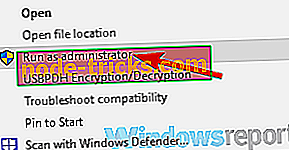
- Po spustení služby Steam skúste spustiť ľubovoľnú hru.
Ak táto metóda funguje, budete ju musieť opakovať zakaždým, keď chcete hrať na Steam. Steam však môžete nastaviť tak, aby vždy bežal s administrátorskými právami. Postupujte takto:
- Prejdite do inštalačného adresára a vyhľadajte exe . Kliknite pravým tlačidlom myši az ponuky vyberte položku Vlastnosti .
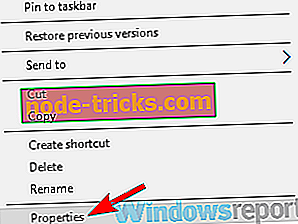
- Keď sa otvorí okno Vlastnosti, prejdite na Kontrola kompatibility Teraz spustite tento program ako možnosť administrátora a kliknutím na tlačidlo Použiť a OK uložte zmeny.
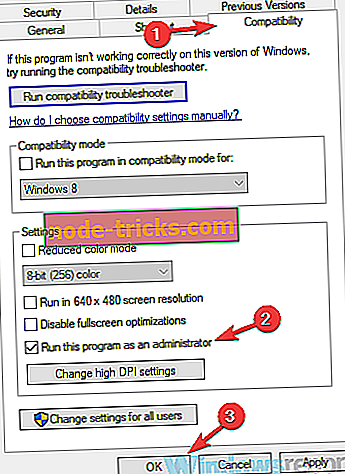
Po vykonaní tejto zmeny bude Para vždy začínať správcovskými právami a problém by mal byť trvalo vyriešený.
Riešenie 4 - Zmena oblasti preberania
Podľa užívateľov, ak sa nič nestane, keď kliknete na tlačidlo Play on Steam, možno sa problém týka oblasti sťahovania. Niekoľko používateľov uviedlo, že tento problém vyriešili jednoducho zmenou oblasti preberania.
Je to dosť jednoduché a na to stačí len nasledovať tieto kroky:
- Spustiť paru .
- Prejdite na položku Nastavenia> Súbory na prevzatie .
- Vyhľadajte oblasť sťahovania Teraz vyberte miesto, ktoré je vám najbližšie. Prípadne si môžete vybrať miesto, ktoré nie je najbližšie, ale stále blízko.
Po vykonaní tejto zmeny reštartujte Steam a skúste spustiť hru znova.
Riešenie 5 - Uistite sa, že máte nainštalované Visual C ++ Redistributables
Ak nemôžete spustiť určitú hru v službe Steam, možno problém súvisí s chýbajúcimi komponentmi. Mnoho hier vyžaduje Visual C ++ Redistributables, aby sa spustili, a ak sa hra Steam nespustí, je možné, že nemáte nainštalované potrebné komponenty Visual C ++.
Existuje niekoľko spôsobov, ako nainštalovať tieto chýbajúce komponenty, ale najjednoduchšou metódou je skontrolovať inštalačný adresár hry. Vyhľadajte adresár vcredist a nainštalujte z neho všetky súbory. Mali by byť k dispozícii dva súbory, jeden pre x64 a jeden pre x86 verziu systému Windows a musíte nainštalovať obidva.
Po tom, čo to urobíte, skúste hru znovu spustiť a skontrolujte, či všetko funguje. Majte na pamäti, že budete musieť urobiť to isté pre iné hry v Paríži, ktoré vám tento problém poskytujú.
Riešenie 6 - Overte integritu vyrovnávacej pamäte hier
Podľa používateľov sa niekedy nič nestane, keď kliknete na tlačidlo Play on Steam (Prehrať v páre) len preto, že je poškodená vyrovnávacia pamäť hry. Ak chcete tento problém vyriešiť, odporúča sa overiť integritu vyrovnávacej pamäte hier. Je to dosť jednoduché a môžete to urobiť podľa týchto krokov:
- Spustite program Steam a vyhľadajte hru, ktorú nemôžete spustiť.
- Kliknite pravým tlačidlom myši na hru az ponuky vyberte položku Vlastnosti .
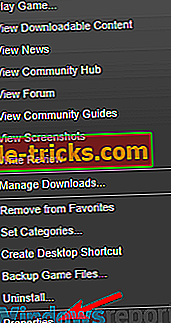
- Prejdite na kartu Lokálne súbory a kliknite na tlačidlo Overiť integritu tlačidla hier .
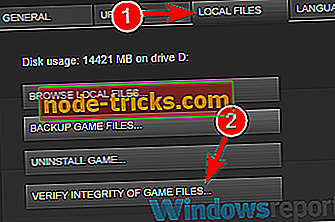
- Spustí sa proces overovania. V závislosti od veľkosti hry môže tento proces trvať približne 15-30 minút, takže ho neprerušujte.
Akonáhle je skenovanie dokončené, hra by mala byť kompletne opravená a mala by začať pracovať znova.
Riešenie 7 - Ukončite parný proces a znova spustite program Steam
Niekedy sa nič nestane, keď kliknete na tlačidlo Play on Steam (Prehrať v Paríži) len preto, že sa vyskytla chyba so systémom Steam. Tieto závady sa môžu vyskytnúť z rôznych dôvodov, ale mnohí používatelia oznámili, že problém vyriešili jednoducho ukončením procesu Steam a reštartovaním služby Steam.
Je to dosť jednoduché a môžete to urobiť podľa týchto krokov:
- Spustite Správcu úloh . Najrýchlejší spôsob, ako to urobiť, je použiť klávesovú skratku Ctrl + Shift + Esc .
- Keď sa otvorí Správca úloh, prejdite na kartu Podrobnosti . Teraz nájdite Steam v zozname, kliknite naň pravým tlačidlom a zvoľte End Task z menu. Tento postup zopakujte pre všetky procesy v zozname Para.
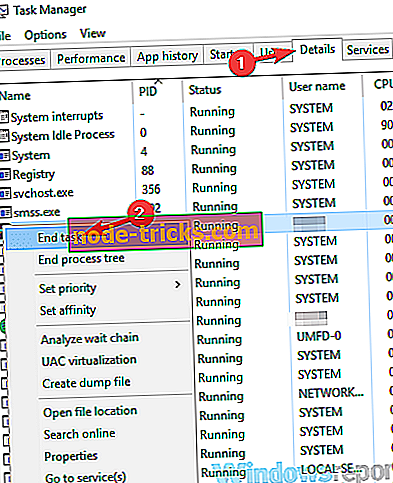
Akonáhle ukončíte všetky procesy Para, znova spustite program Steam a skontrolujte, či problém pretrváva. Majte na pamäti, že toto je len riešenie, takže ho budete musieť zopakovať zakaždým, keď narazíte na tento problém.
Riešenie 8 - Preinštalujte problematickú hru
Ak máte problémy s niektorou parnou hrou, možno je inštalácia hry poškodená. Niekedy sa môžu vyskytnúť tieto typy problémov, a aby sa problém vyriešil, odporúča sa úplne preinštalovať hru, ktorá vám dáva tento problém. Je to veľmi jednoduché a môžete to urobiť podľa týchto krokov:
- Otvorte program Steam a prejdite do knižnice .
- Nájdite hru, ktorú nemôžete spustiť, kliknite na ňu pravým tlačidlom myši a vyberte príkaz Odstrániť lokálny obsah .
- Keď sa zobrazí dialógové okno s potvrdením, kliknite na tlačidlo Odstrániť .
- Počkajte, kým Steam odstráni vybratú hru.
Akonáhle je hra odstránená, stiahnite si ju znova a skontrolujte, či problém stále pretrváva. Aby bolo možné hru úplne odstrániť, niektorí používatelia navrhujú odstrániť priečinok hry z adresára steamapps a všetkých adresárov súvisiacich s hrou v priečinku Dokumenty.
Toto môže byť drastické riešenie a mali by ste ho používať iba v prípade, ak by pre vás nefungovali iné riešenia.
Riešenie 9 - Preinštalujte program Steam
Ak všetky ostatné riešenia nefungovali, vaša posledná možnosť by bola úplne preinštalovať program Steam. To je drastické riešenie, ale môžete preinštalovať Steam bez toho, aby ste skutočne odstránili svoje hry. Postupujte takto:
- Vyhľadajte adresár Steamapps a presuňte ho na bezpečné miesto. Tento adresár obsahuje všetky vaše hry, takže nezabudnite zálohovať. Tento adresár nájdete v C: Program FilesSteam
- Po zálohovaní priečinka Steamapps odinštalujte program Steam, ako by ste odinštalovali akúkoľvek inú aplikáciu.
- Teraz si znova stiahnite klienta služby Steam, nainštalujte ho a presuňte priečinok Steamapps do pôvodného umiestnenia.
Akonáhle spustíte Steam, mali by ste byť schopní spustiť všetky vaše hry bez akýchkoľvek problémov. Toto je drastické riešenie a mali by ste ho používať iba v prípade, ak predchádzajúce riešenia pre vás nefungovali.
Ak sa nič nestane, keď kliknete na tlačidlo Prehrať v službe Steam, problém môže súvisieť s chýbajúcimi komponentmi alebo inštalačnými súbormi hry. Dúfame však, že sa vám podarilo tento problém vyriešiť jedným z našich riešení.

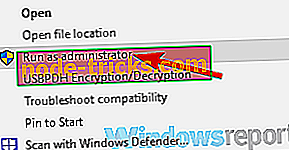
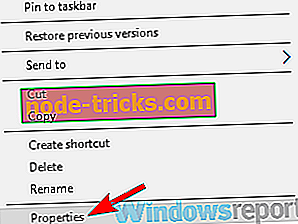
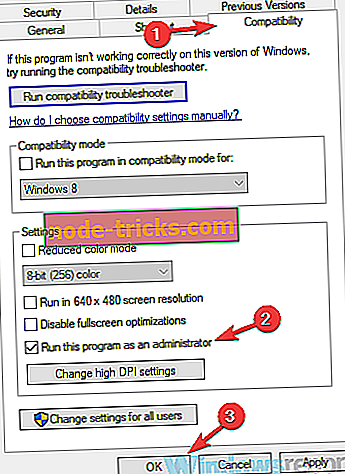
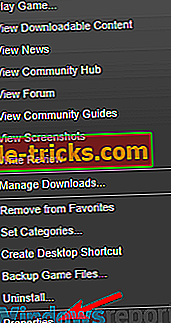
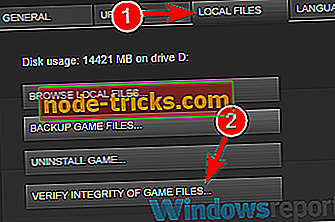
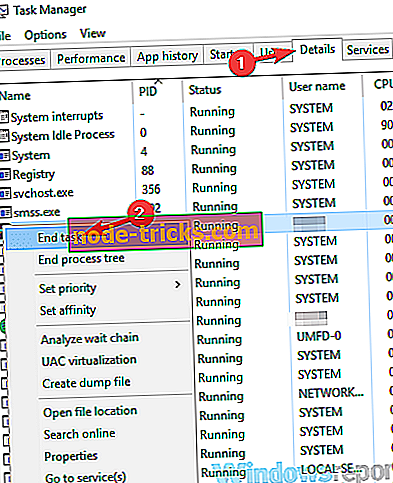

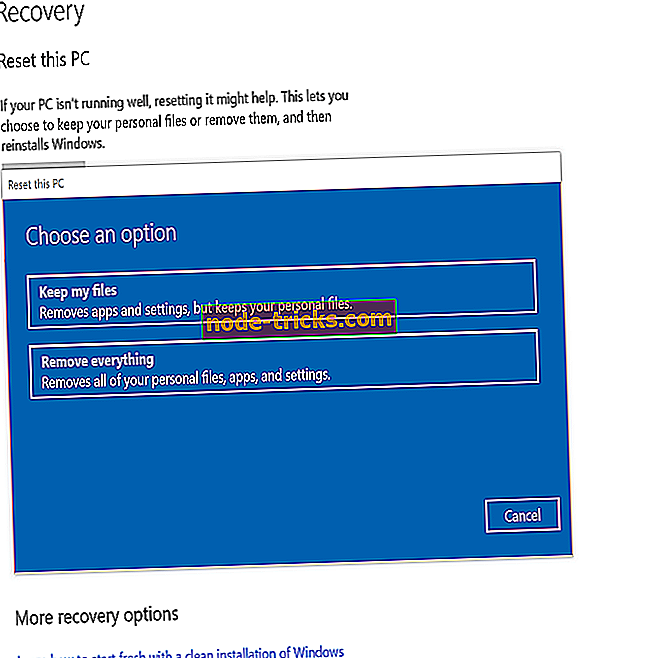
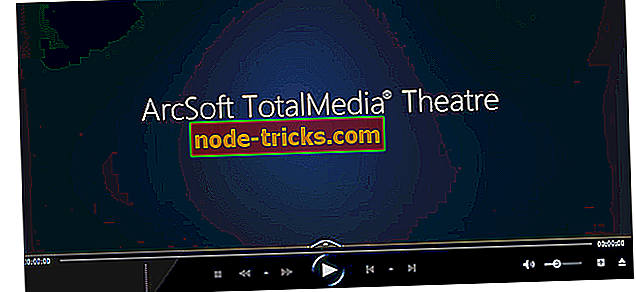
![Windows našiel chyby na tejto jednotke, ktoré je potrebné opraviť [Fix]](https://node-tricks.com/img/fix/499/windows-found-errors-this-drive-that-need-be-repaired-2.jpg)